RangeeOS - Agrandir des partitions ultérieurement
Modifié par Nelson Fogang Dzokam le 2025/11/07 04:07
Il est possible d’agrandir la partition système par la suite, procédez comme suit :
Définir un compte administrateur pour le terminal
Pour ce faire, allez dans KOMMBOX → PARAMÈTRES UTILISATEUR → MOT DE PASSE ROOT DU TERMINAL et activez le compte administrateur.
Il est possible d’agrandir la partition système par la suite, procédez comme suit :
- Définir un compte administrateur pour le terminal
Pour ce faire, allez dans kommbox → Benutzer-Einstellungen → Root-Terminal-Passwort et activez le compte administrateur.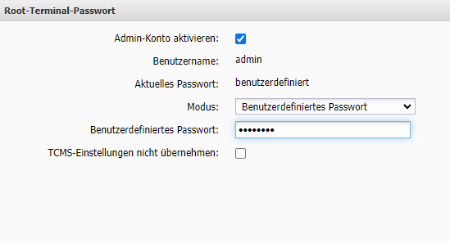
Pour plus d’informations sur le mot de passe root du terminal, consultez cette section hier.
- Démarrer le terminal
Allez dans Kommbox → Werkzeuge → Terminal starten ou utilisez le raccourci strg + alt + shift + t . Connectez-vous avec le compte administrateur récemment créé.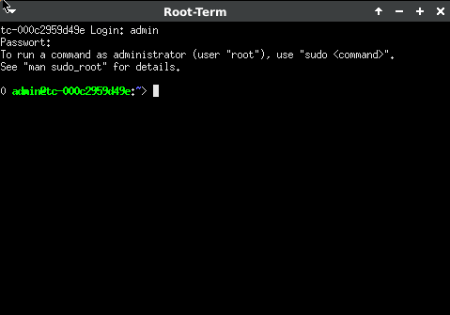
- Afficher les partitions existantes
Pour afficher toutes les partitions sur le disque /dev/sda, utilisez la commande suivante :
sudo fdisk -l /dev/sdaNotez ensuite le secteur de début de /dev/sda2.
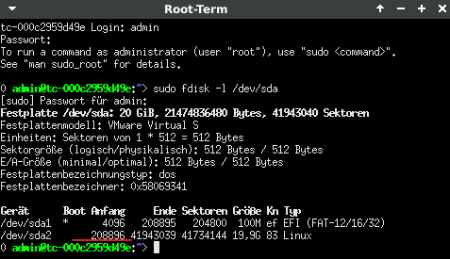
Démarrer Fdisk
Lancez Fdisk pour le disque /dev/sda avec la commande suivantesudo fdisk /dev/sda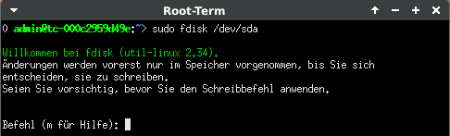
- Supprimer l’ancienne partition et en créer une nouvelle
Tapez les commandes suivantes et validez avec Entrée :d Partition löschen 2 Auswahl der 2. Partition 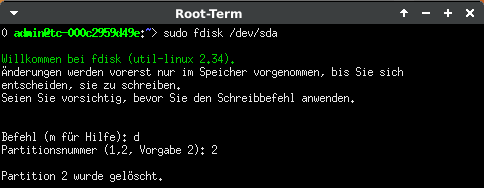
n Créer une nouvelle partition p Partition primaire 2 Numéro de la partition 2 ...... Secteur de début noté à l’étape 4 Enter Définit le dernier secteur de la partition sur la taille maximale 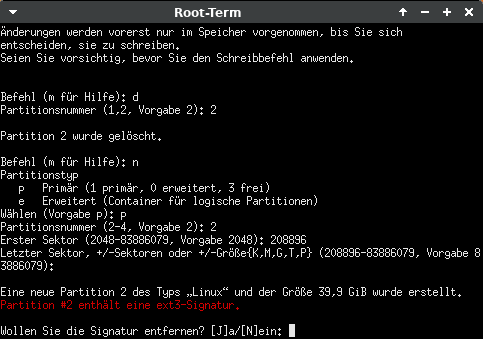
n Non, ne pas supprimer la signature w Enregistrer les modifications de la partition 
- Adapter le système de fichiers à la nouvelle taille de la partition
Ajustez le système de fichiers à la nouvelle taille de la partition avec la commande suivante :sudo resize2fs /dev/sda2 - Redémarrez l’appareil
